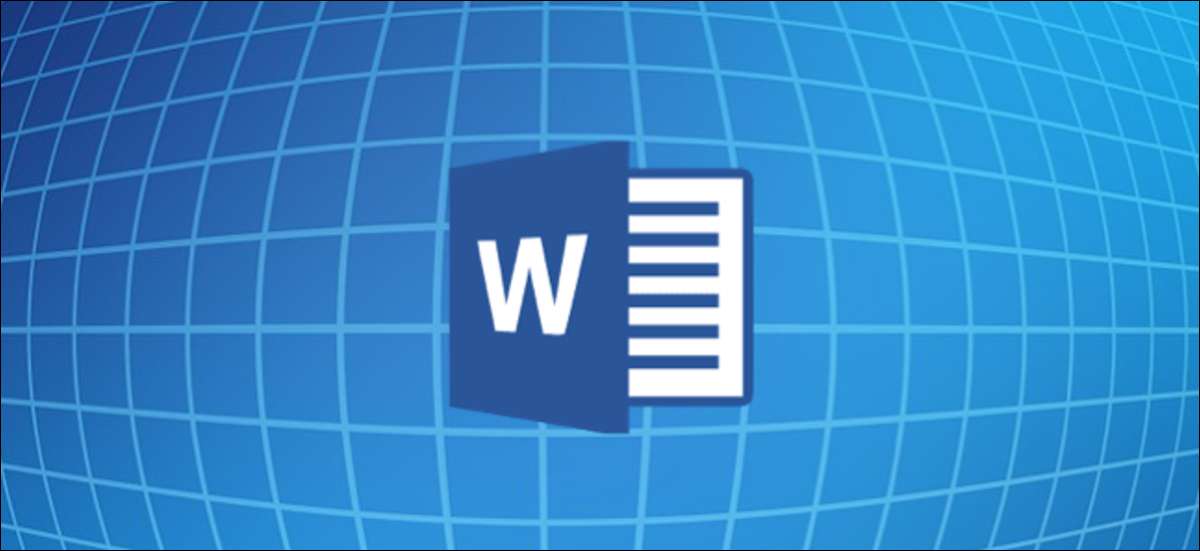
Microsoft haluaa helpottaa tutkimusta. Word Resealer -työkalulla voit sulkea selaimesi ja saada lähteitä koulu esseitä, tutkimuspapereita ja vastaavia asiakirjoja muutamalla napsautuksella.
Mitä voit tehdä tutkijan kanssa?
Tutkijan ominaisuus, joka toimii Bing, antaa sinulle kätevän hakukentän löytää ihmisiä, tapahtumia, paikkoja ja käsitteitä. Hakutuloksen tulokset tarjoavat sinulle asiaankuuluvat aiheet ja ylimmät lähteet, kuten kirjat, lehdet, verkkosivustot ja kuvat.
Kun valitset haluamasi lähteen, näet yleiskatsauksen, historian, sijainnin, kuvien ja muiden tärkeiden yksityiskohtien. Ja paras osa on, et koskaan jätä Microsoft Word -asiakirjaa.
Aiheen yksityiskohtien katselun lisäksi voit aloittaa paperille ääriviivat sekä lisäämällä ja viitata tekstiä. Napsauta pääaihetta tai jotain tietoosasta ja lisää se suoraan asiakirjaan.
Täällä näytämme sinulle, kuinka voit vähentää aikaa, kun käytät tutkimusta ja nopeuttamaan paperin luomista Microsoft Wordissa.
Huomautus: Kirjoitushetkellä, Tutkija on saatavilla Word for Microsoft 365: lle sana Microsoft 365: lle Macille ja Wordille 2016. Se on käytettävissä Microsoft 365 Tilaajat Windows Desktop -asiakkaille.
Avaa tutkija Microsoft Wordissa
Jos haluat käyttää tutkijatyökalua, avaa Word-asiakirjan "Referenssit" -välilehden. Napsauta "Tutkija" nauhan "Research" -osiosta.
Kun ruudukko avautuu oikealla, kirjoita termi hakukenttään ja olet matkalla!
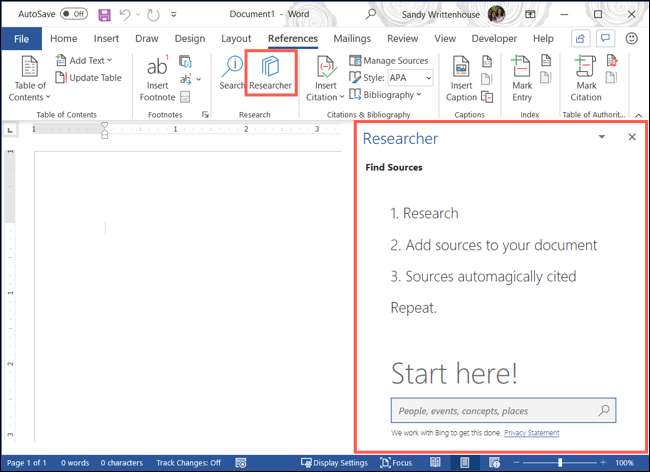
Tarkastele asiaankuuluvia aiheita ja yläreunoja
Saat hakutulokset asiaankuuluvilla aiheilla ylä- ja ylälähteillä alla.
Asiaankuuluvat aiheet
Jotkut aiheet voivat antaa sinulle vain pari asiaankuuluvia aiheita. Napsauta "Lisää aiheita" tämän osan alla nähdäksesi lisälähteitä.

Jos napsautat jotain asiaankuuluvista aiheista, näet mukavan yleiskuvan aiheesta. Klikkaa "Yleiskatsaus" -osion lopussa "Lue lisää" täydelliset tiedot.
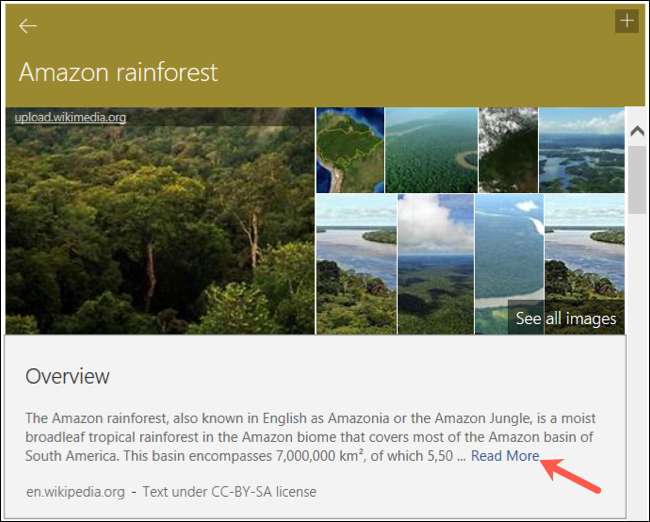
Riippuen aiheestasi, näet sitten useita lohkoosioita pakattuja yksityiskohtiin. Tämä rakenne tulee käteväksi aloittamaan ääriviivat heidän kanssaan, josta kuvataan alla.
Jos aiheen ja asiaankuuluvan aiheen on kuvia, voit napsauttaa "Katso kaikki kuvat" valokuvien ja kuvitusten siistien verkkoon. Avaa selain ja katso kuva verkossa. Lisäksi voit lisätä nämä asiakirjaan, jota näytämme myös alla.
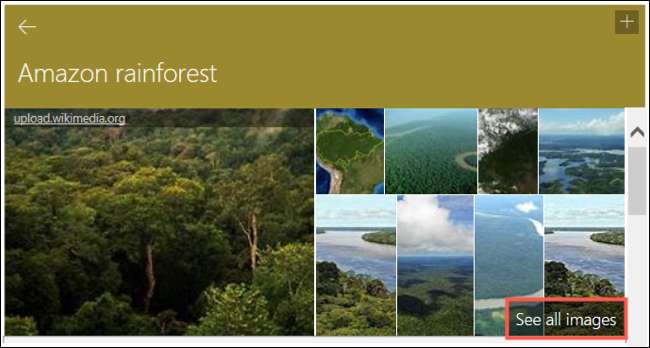
Suosituimmat lähteet
Vielä lisää vaihtoehtoja "ylimmät lähteet" -alue tarjoaa kirjoja, lehtiä ja verkkosivustoja. Valitse jokin niistä yksityiskohdista.

Jos valitset ensin asiaankuuluvan aiheen, voit suodattaa ylimmät lähteet tekstillä. Napsauta avattavaa laatikkoa "Kaikki aiheet" ja valitse yksi.
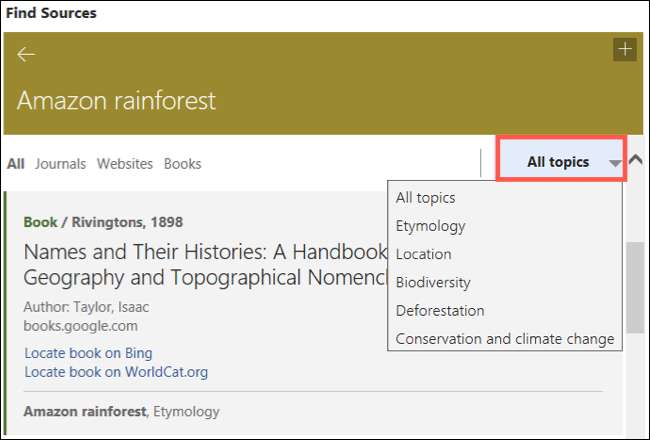
Vaikka suurin osa materiaalista sisältyy sanaan, saatat joutua lähteeseen täältä ja siellä sinun täytyy avata selaimessasi. Klikkaa linkkiä avataksesi lähdekoodin oletusselaimesi.
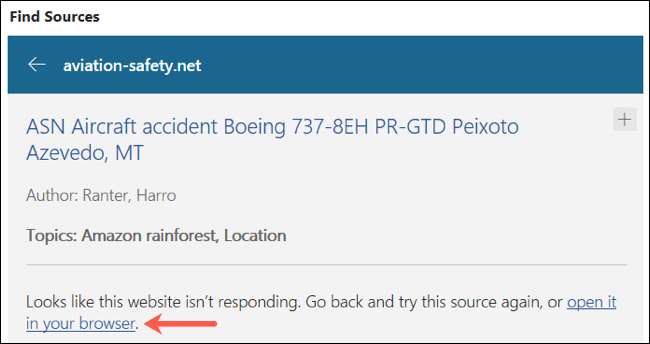
Lisää aiheita asiakirjaan
Yhdessä katselemalla tietoja aiheesta, voit lisätä otsikoita, tekstiä ja kuvia suoraan asiakirjaan tutkijan avulla.
Lisää otsikoita
Kunkin lähteen osuuden oikeassa yläkulmassa näet plus-merkin. Napsauta "+" -kuvaketta lisätäksesi kyseisen osan a kokoontaitettava otsikko asiakirjallesi ääriviivat. Muista, että tämä lisää vain otsikko, ei tekstiä osiossa.
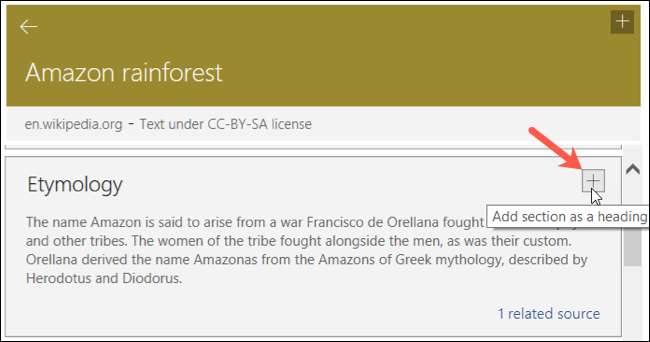
Lisää teksti
Jos haluat lisätä tekstiä tekstistä asiakirjaan, voit tehdä tämän myös. Valitse teksti lähteestä vetämällä kohdistinsi sen läpi. Kun vapautat, näet pienen laatikon, jossa on vaihtoehtoja "Lisää ja Cite" ja "Lisää."
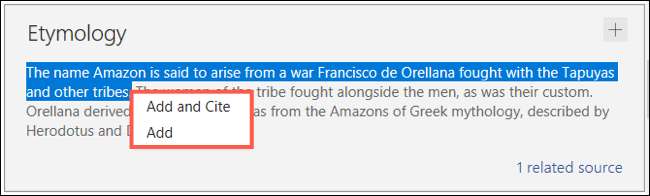
Kun valitset "Lisää ja mainitsevat", teksti avautuu asiakirjaan, kun lähde mainitaan kapin lopussa. Viittaus alustetaan automaattisesti, joten voit Lisää se bibliografiaan helposti.

Kun valitset "Lisää", teksti näkyy edelleen asiakirjassa, mutta ilman viittausta.

Lisää kuvia
Jos aiheesi tarjoaa kuvia ja napsautat "Katso kaikki kuvat", sinulla on mahdollisuus lisätä yksi tai useampi niistä. Tämä on erittäin kätevä, koska sinun ei tarvitse metsästää heitä itseäsi.
Napsauta "+" -kuvaketta kuvan nurkassa lisätäksesi sen paperille.
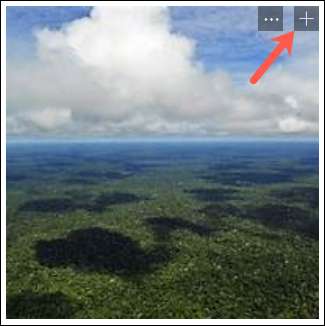
Se näkyy asiakirjassa, kun lähde mainitaan sen alla.

Huomautus: Muista kunnioittaa tekijänoikeuksia käytettäessä käytettävissä olevia kuvia tarkoituksesi. Jos olet epävarma, voi käyttää kuvaa, napsauta "Lue lisää" kuvaverkon yläpuolella. Tämä vie sinut Microsoft Oikeudellinen verkkosige selittää tekijänoikeudet ja tarjota usein kysytyt kysymykset. Voit myös tarkistaa Meidän artikkeli kuvat Creative Commons -lisenssillä Niille lähteistä Creative Commonsista.
College esseet ja tutkimuspaperit ovat tarpeeksi työtä itsessään. Käyttämällä tutkija Microsoft Wordissa voit helpottaa asiakirjan tutkimuksen taakkaa ja saada Jumpstart sen sisällöstä.







